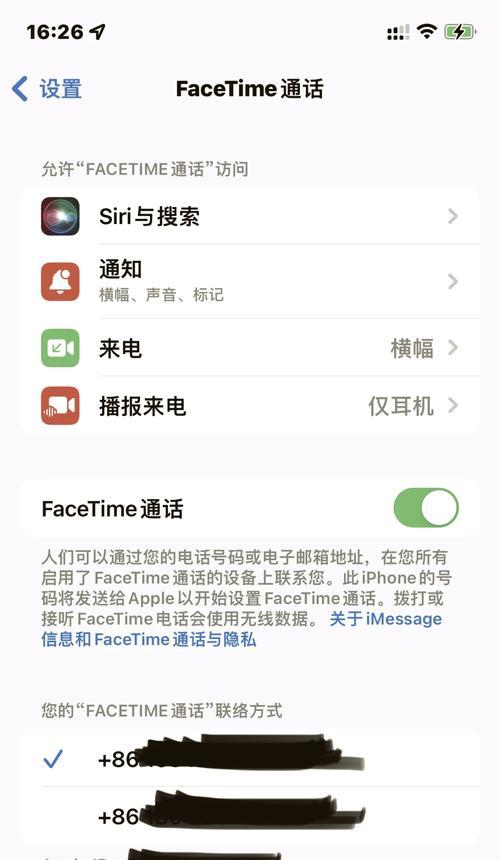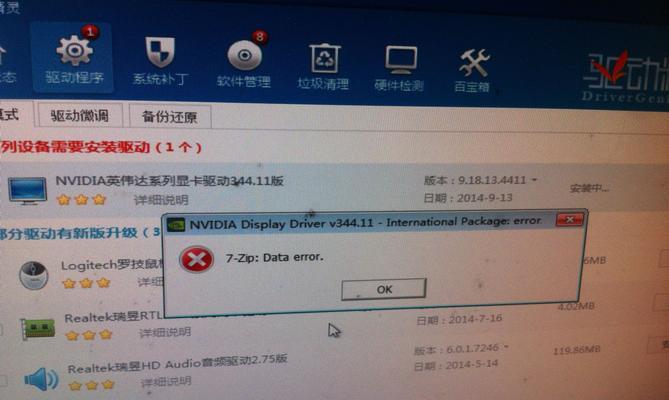iTunes是苹果公司开发的一款多媒体管理软件,广泛用于管理和播放音乐、电影、电视节目等。然而,有时我们可能会遇到电脑iTunes显示连接错误的问题,这不仅影响了我们正常使用iTunes的体验,还可能导致我们无法同步设备或者进行其他操作。针对这个问题,本文将介绍一些解决电脑iTunes显示连接错误的有效方法,帮助读者解决这一烦恼。
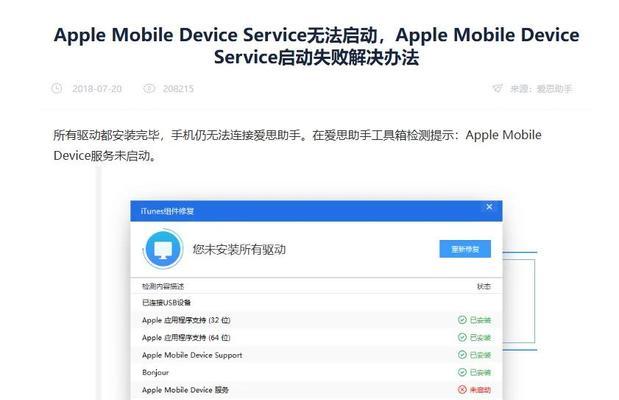
检查USB连接是否正常
确保你的电脑和iOS设备之间的USB连接线没有松动或损坏。如果发现连接线存在问题,更换一根新的连接线,并尝试重新连接设备。
重启电脑和iOS设备
有时候,重启电脑和iOS设备可以解决一些临时的连接问题。请尝试重新启动电脑和设备,然后重新连接iTunes,看看是否能够解决问题。
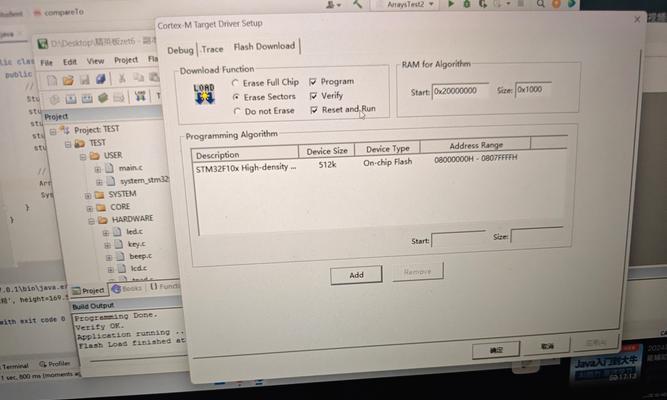
更新iTunes软件
确保你使用的是最新版本的iTunes软件。打开iTunes,点击"帮助"菜单,选择"检查更新",如果有新版本可用,按照提示进行更新。
查看防火墙和安全软件设置
某些防火墙和安全软件可能会对iTunes的连接造成干扰。请检查你的防火墙和安全软件设置,确保iTunes被允许通过防火墙,并且没有被误报为威胁。
重置设备的网络设置
有时候,一些网络设置问题也会导致电脑iTunes无法正常连接设备。打开设备的设置,找到"通用"->"重置"->"重置网络设置",然后重新连接iTunes试试看。
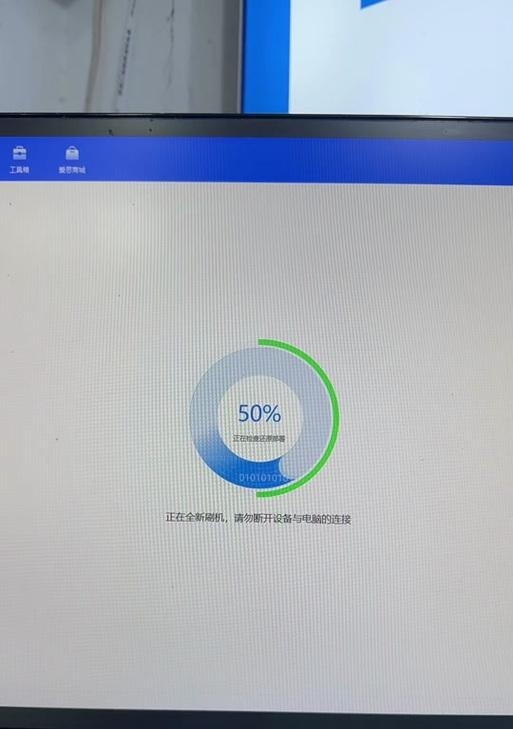
升级设备的系统版本
在有些情况下,设备的系统版本可能与iTunes的要求不兼容,导致连接错误。请尝试升级设备的系统版本至最新版,然后再次连接iTunes。
检查电脑USB驱动程序是否正常
如果你使用的是Windows电脑,有时候USB驱动程序出现问题也会导致iTunes连接错误。请打开设备管理器,查看USB控制器下是否有黄色警告标志,如有,请尝试卸载并重新安装相关驱动程序。
清除iTunes缓存文件
iTunes缓存文件可能会导致连接错误,清除缓存文件有助于解决问题。打开"运行",输入"%ProgramData%",找到iTunes文件夹,将里面的所有内容删除,并重新启动iTunes。
修复iTunes安装文件
iTunes的安装文件有时候可能会损坏,导致连接错误。请打开"控制面板"->"程序"->"卸载程序",选择iTunes并点击"修复"或者"更改",按照提示进行修复操作。
尝试使用其他USB接口
如果你的电脑有多个USB接口,尝试将设备连接至其他USB接口。有时候某些接口可能存在问题,更换接口可以解决连接错误。
关闭不必要的后台应用程序
在使用iTunes时,关闭不必要的后台应用程序可以释放系统资源,提高连接的稳定性。打开任务管理器,结束那些占用大量资源的程序。
重置电脑的Hosts文件
Hosts文件是一个配置文件,它可以控制与特定域名的连接。有时候Hosts文件中的错误配置会导致iTunes连接错误。打开"运行",输入"cmd"并按下回车键,输入"ipconfig/flushdns"以刷新DNS缓存,然后输入"notepadC:\Windows\System32\drivers\etc\hosts"以打开Hosts文件,并将其中的内容清空或者注释掉。
使用其他电脑尝试连接
如果你有其他可用的电脑,尝试在另一台电脑上连接iTunes,看看是否能够正常连接。如果其他电脑可以正常连接,则问题可能出在你的电脑上,需要进一步排查。
联系苹果技术支持
如果尝试了以上方法仍然无法解决问题,建议联系苹果技术支持寻求进一步帮助。他们会提供专业的技术支持,并协助你解决连接错误。
结论与
通过检查USB连接、重启设备、更新iTunes软件、检查防火墙和安全软件设置、重置设备网络设置、升级设备系统版本、检查电脑USB驱动程序、清除iTunes缓存文件、修复iTunes安装文件、更换USB接口、关闭后台应用程序、重置电脑Hosts文件、尝试其他电脑连接以及联系苹果技术支持等方法,我们可以解决电脑iTunes显示连接错误的问题,确保正常使用iTunes进行音乐、视频等多媒体管理和播放的体验。